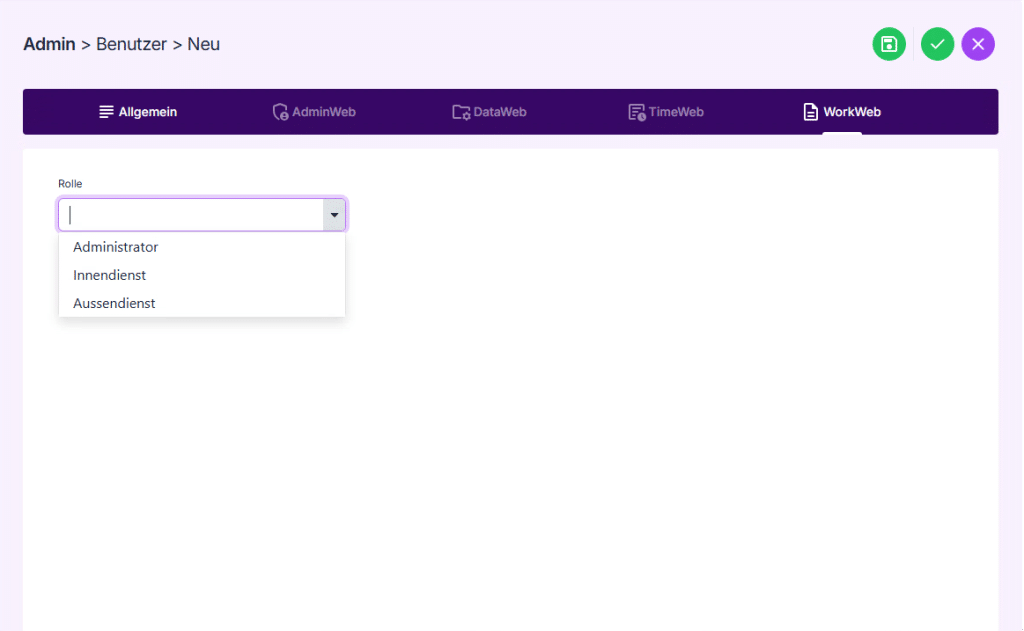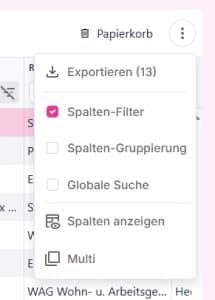Übersicht
Modularer Aufbau
rapportierung.ch ist eine Webanwendung bestehened aus verschiedenen Modulen. Der Funktionsumfang wird über Modulerweiterungen oder neue Module stets weiterentwickelt.
Aktuell besteht rapportierung.ch aus Benutzersicht aus folgenden Modulen:
Modul „Admin“
- Benutzerverwaltung
- Ressourcenverwaltung
- Teamsverwaltung
- Konfiguration Feiertage
- Mandanteneinstellungen (Sollzeiten für die Zeiterfassung)
Modul „Data“
- Stammdatenverwaltung (Referenzen, Objekte)
- Aktivitätstypen für die Konfiguration der Leistungserfassung
- Kataloge für die Konfiguration der Materialerfassung
- Textblöcke für die Verwendung im Rapportabschnitt „Bemerkungen“
Modul „Work“
- Übersicht der Rapporte
- Erstellen eines Rapports
Modul „Time“ (in Entwicklung)
- Zeiterfassung
- Zeitcontrolling
Wie wechsle ich zwischen den Modulen?
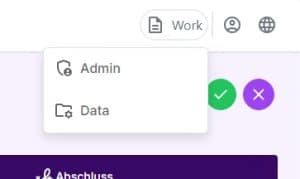
Die Schaltfläche oben rechts zeigt das aktuell aktive Modul an (im obigen Beispiel „Work“). Abhängig von Benutzerberechtigungen kann hier auf andere Module gewechselt werden. Sollte ein erwartetes Modul hier nicht auftauchen, melden Sie sich bitte bei Ihrem Administrator.
Erste Schritte
Neuer Benutzer
Ein neuer Benutzer kann über die Schaltfläche „+“ hinzugefügt werden.
Wichtiger Hinweis: Ein Benutzer, welcher über das WorkWeb Rapporte erstellen oder bearbeiten soll, muss als „Ressource“ dem System hinzugefügt werden. Als Kurzbezeichnung ist ein dreistelliges Kürzel im Format „VNN“ (erster Buchstabe des Vornamens, erste zwei Buchstaben des Nachnamens) sehr geläufig.
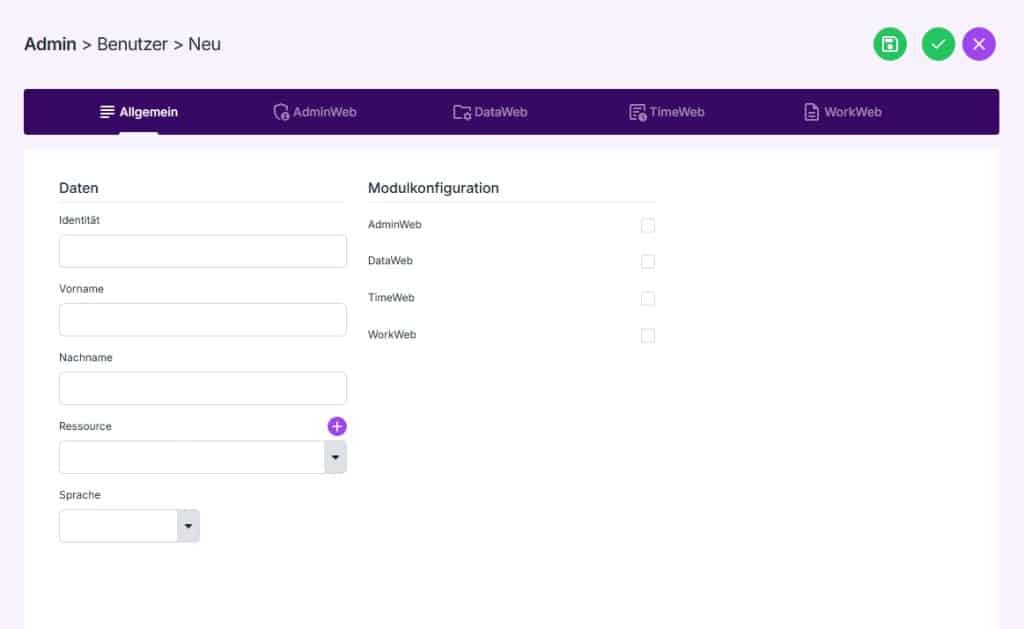
Um die Zugriffsrechte für einen Benutzer innerhalb eines Moduls zu konfigurieren, wählen Sie eine entsprechende Rolle im dazugehörigen Modulregister.
Benutzer mit @optiwork.ch-Email-Adressen
Mehrfache Registrierungs-Emails
Bei Multi-Mandanten-Umgebungen ist es möglich, dass für einen neuen Benutzer das Registrierungs-Email mehrfach verschickt wird. Die Benutzer-Registrierung muss aber nur einmal pro Benutzer durchgeführt werden. Die zusätzlichen Registrierungs-Emails können ignoriert werden.
Ansichten auf eigene Bedürfnisse anpassen
Je nach Grösse des vorhandenen Bildschirms (abhängig vom Endgerät) und dem Verwendungszweck ist eine individuelle Anpassung der Benutzeroberfläche sinnvoll.
Vor allem die Auswahl der Spalten (ob eine Spalte angezeigt werden soll oder nicht), die Reihenfolge von Spalten, die Breite von Spalten und die Grösse von Fenstern können die tägliche Verwendung von rapportierung.ch enorm erleichtern.
Auswahl von Spalten:
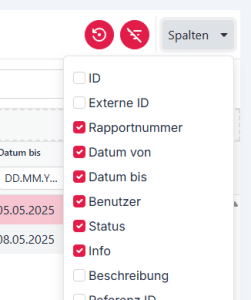
Anpassen der Spaltenbreite:
Zum Anpassen der Spaltenbreite mit der Maus oder Fingern zwischen den Spaltenköpfen die Breite verändern:
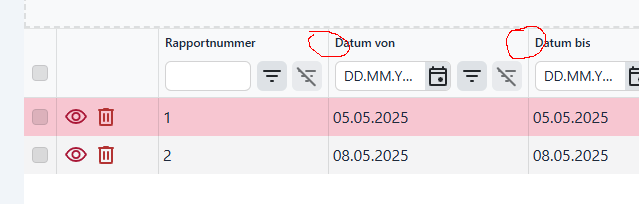
Daten fehlen oder werden nicht angezeigt
Eine der meisten Ursachen liegt jeweils daran, dass ein Filter oder ein Suchbegriff aktiviert ist. Im untenstehenden Screenshot rot markiert sind die üblichen Stellen, wo Filter oder Suchbegriffe aktiviert sein könnten oder Sie Schaltflächen finden um das Layout oder aktivierte Filter zurückzusetzen.
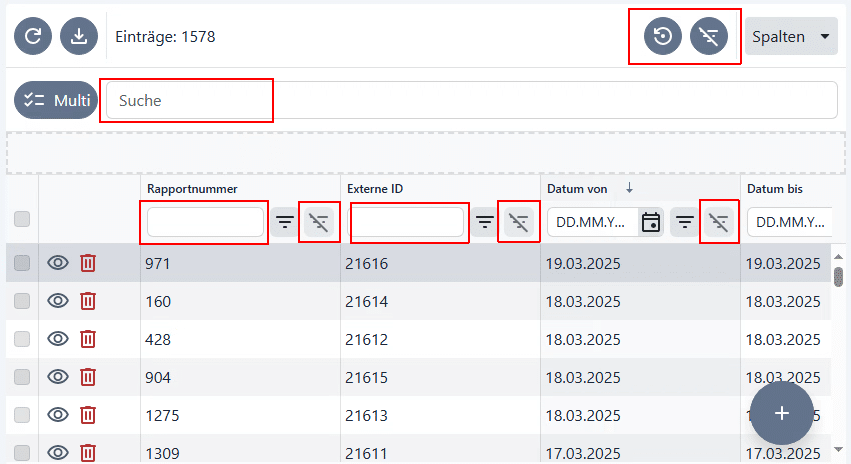
Keine Angst vom "Ausprobieren"!
Übung macht den Meister! Beim Ausprobieren und dem Ausführen der ersten Schritte mit rapportierung.ch ist es hilfreich zu wissen, dass im eigentlichen Sinne nichts „kaputt“ gemacht werden kann. Die wichtigen Daten werden nicht gelöscht und können wieder hergestellt werden.
In einer Einarbeitungsphase ist es sinnvoll, sämtlichen Benutzern die Möglichkeit zu geben, erste Versuche frei und mit nicht geschäftskritischen Übungen (z.B. erste Rapporte welche ohne Probleme wieder gelöscht werden können) zu testen.
Einrichtung und Konfiguration
Referenzen (Stammdaten)
Als „Referenzen“ werden in den meisten Fällen Kunden oder Baustellen eingerichtet. Hier handelt es sich üblicherweise um möglichst statische Angaben wie Namen und Adressen
Jeder Rapport muss einer Referenz zugeordnet werden.
Ein Rapport kann bei Bedarf zusätzlich zu einem Objekt zugeordnet werden. Dies wird überall dort verwendet wo eine Objekthistorie gewünscht ist. Im Normalfall handelt es sich hier um Anlagen, Maschinen, Mietobjekte oder Geräte.
Objekte (Stammdaten)
Zusätzlich zu einer Referenz kann ein Rapport auch einem Objekt zugewiesen werden.
Sämtliche Rapporte welche zum gleichen Objekt erstellt wurden, können als Objekthistorie beim Objekt eingesehen werden.
Aktivitäten (Leistungsarten)
Die Aktivitäten dienen der Leistungserfassung. In der Regel wird zu einer Aktivität ein Stundensatz hinterlegt. Der Stundenansatz kommt standardmässig nicht auf den Rapport.
Material (Kataloge)
Materialpositionen zur Materialerfassung werden in Katalogen organisiert. Es können Lieferantenkataloge importiert werden oder eigene angelegt werden.
Material, welches z.B. separat eingekauft wurde, kann während der Rapportierung als Fremdmaterial aufgenommen werden.
Textblöcke (Bemerkungen, Ausgeführte Arbeiten)
Die Textblöcke dienen der effizienten Eingabe von Text für den Rapport-Abschnitt „Bemerkungen“. In den meisten Fällen wird dies als „Ausgeführte Arbeiten“ oder „Bemerkugen/Notiz“ verwendet.
Viele verwenden dieses Feld für Arbeitsanweisungen (als AVOR).
Update vom 09.09.2025
WorkWeb v1.5.0
NEU: Rapporte können einem beliebigen Benutzer zugewiesen werden
Punkt 1
Solange ein Rapport im Status “Neu” oder “In Bearbeitung” ist, können Sie den Rapport einem anderen Mitarbeiter zuweisen. Dazu einfach die Auswahlliste öffnen und den gewünschen Mitarbeiter auswählen.
Punkt 2
Ein Rapport im Status “Erledigt”, “Geprüft” oder “Verarbeitet” kann nicht mehr einem anderen Benutzer zugewiesen werden. Sollte es aus speziellen Gründen trotzdem gemacht werden können, müssen Sie den Status zuerst auf einen der vorher erwähnten Statuswerte zurücksetzen.
NEU: Diverse Verbesserungen bei den Auswahlfenstern
An verschiedenen Stellen im WorkWeb ist es notwendig, aus einer möglichen grossen Auswahl-Liste die gewünschte Position auszuwählen. Aus Gründen besserer Benutzerfreundlichkeit und gleichzeitiger Beachtung der benötigten (je nach dem kostenrelevanten) Performance haben wir an mehreren Stellen die Benutzerführung angepasst.
Prinzipiell gibt es dazu folgende Punkte zu beachten:
Punkt 1
Die “Referenz”-Auswahl ist ein Beispiel wo Suchresultate mehrzeilig angezeigt werden. Für die Suche entscheiden Sie zuerst nach welchem Suchkriterium gesucht werden soll.
Punkt 2
Hier geben Sie den entsprechenden Suchbegriff ein. Die ursprüngliche Funktionalität, wo nach jeder Tastatureingabe eine Suche gestartet wurde, haben wir v.a. aus Performancegründen deaktiviert.
Punkt 3
Nach dem Eingeben des Suchbegriffs muss die Suche durch Klicken auf das Suchsymbol gestartet werden.
Einmal ausgewählte Einträge oder Einstellungen bleiben bis zum nächsten Mal gespeichert.
Andere Auswahlfenster (z.B. “Leistung” oder “Material”)
Punkt 1
Bei gewissen Auswahllisten wie z.B. “Aktivität” wird eine Tabellenansicht angezeigt. Diese Ansichten haben zwar den Vorteil, dass sie sehr viele Funktionen mitbringen, andererseits werden die Ansichten aber auch sehr schnell unübersichtlich oder sind schwierig zu bedienen.
Es ist darum sehr nützlich, die verschiedenen Optimierungsmöglichkeiten zu nutzen.
Punkt 2
Über die Schaltfläche mit den drei Punkten lässt sich ein Menu öffnen, welche weitere Einstellungsmöglichkeiten bietet. Das Fenster selbst kann über Anklicken der Fensterränder in der Grösse angepasst werden.
Punkt 3
Im vorliegenden Beispiel ist der Spalten-Filter aktiviert. Die entsprechende Anpassung der Ansicht sehen Sie unter Punkt 4. In ähnlichem Stil funktionieren “Globale Suche” und “Spalten anzeigen”.
Punkt 4
Durch die Aktivierung der “Spalten-Filter” haben Sie nun für jede Spalte ein Eingabefeld zur Verfügung. Dies erlaubt Ihnen direkt über das Eingabefeld in dieser Spalte zu suchen, resp. zu filtern. Über die Filter-Schaltflächen haben Sie noch mehr Möglichkeiten.
Beachten Sie, dass gemachte Konfigurationen oder Eingaben bis zum nächsten Gebrauch gespeichert werden.
Punkt 5
Mit der “Globalen Suche” ermöglichen Sie einen gesuchten Begriff in allen Spalten zu suchen. Je nachdem wie gross die Auswahlliste ist, kann eine solche Suche einige Zeit (bis zu ein paar Minuten bei über 100’000 Einträgen) dauern.
Punkt 6
Eine weitere Optimierungsmöglichkeit haben Sie über die Auswahl oder eben Deaktivierung von Spalten welche angezeigt werden sollen.
Denken Sie daran, dass Sie die Spalten in ihrer Reihenfolge über Drag & Drop konfigurieren können.
NEU: Versand an mehrere Email-Empfänger
Die Option für den Belegversand sowie die Möglichkeit, mehrere Email-Empfänger zu definieren, haben wir neu in den Tab “Abschluss” verschoben.
Punkt 1
Die Aktivierung des Häkchens für den Belegversand aktiviert den unterhalb des Häkchens angezeigten Bereich.
Punkt 2
Hier wählen Sie entweder eine Email-Adresse aus der Auswahlliste aus oder Sie geben eine gewünschte Email-Adresse ein.
Punkt 3
Über die “Löschen”-Schaltfläche entfernen Sie den Email-Empfänger.
Punkt 4
Mit der “Plus”-Schaltfläche fügen Sie einen neuen Email-Empfänger hinzu.
Update vom 17.06.2025
WorkWeb v1.3.0
- Verbesserte Modul-Navigation: Neue Schaltfläche oben rechts, welche das aktuell aktive Modul anzeigt. Über die Schaltfläche kann in ein anderes Modul gewechselt werden (falls vorhanden)
- Aufgeräumte Ansichten: Nicht häufig oder regelmässige Funktionen wie Filtern, Gruppieren, Spaltenauswahl etc. wurden zwecks besserer Übersicht in ein Untermenu verschoben. Dieses ist wie folgt aufrufbar:
- Neuer Papierkorb: Gelöschte Elemente werden neu in einen Papierkorb verschoben. Dieser ist über die Papierkorb-Schaltfläche aufrufbar
- Verbessertes System für Farb-Themes
- Rapport: Verbessertes Formular für die Eingabe von Leistungen
- Diverses technische Verbesserungen und Bugfixes
DataWeb v1.3.0
- Diverses technische Verbesserungen und Bugfixes
- Ansonsten keine nennenswerten Änderungen
AdminWeb v1.3.0
- Diverses technische Verbesserungen und Bugfixes
- Ansonsten keine nennenswerten Änderungen
Noch weitere Fragen?
Schreiben Sie eine E-Mail an support@rapportierung.ch